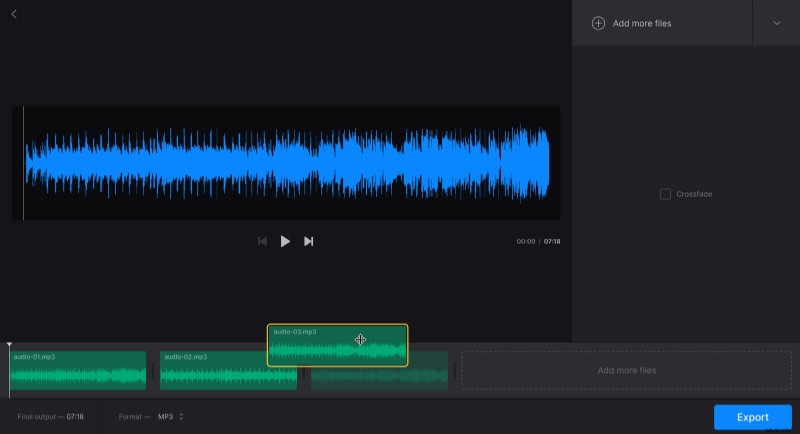Cómo hacer un loop de canción
Probablemente tuviste períodos en los que te gustaba tanto alguna canción que la escuchabas constantemente hasta que te aburrías. En tales casos, puede reproducir la música en bucle para una experiencia auditiva más cómoda; como habrá visto, ¡algunos incluso hacen bucles de canciones de 10 horas! Sin embargo, lo más probable es que no necesite una versión tan larga y un bucle de 1 hora es suficiente. Esto también puede resultar útil si desea utilizar una canción en particular como música de fondo.
Entonces, si está buscando un creador de bucles de música de 1 hora, ¡nuestra herramienta es perfecta para usted! No necesita descargarlo ya que funciona en línea en cualquier dispositivo, ya sea Windows, Mac, Android o iPhone. Además, es compatible con muchos formatos de audio populares y puede usarlo para convertir su canción a otros formatos.
También es fácil de usar, ¡solo echa un vistazo a las instrucciones a continuación!
-
Subir una canción
Abra Clideo's Audio Joiner y haga clic en "Elegir archivos" para cargar un archivo desde su dispositivo o selecciónelo desde su almacenamiento en la nube al pasar el cursor sobre una flecha en el lado derecho.
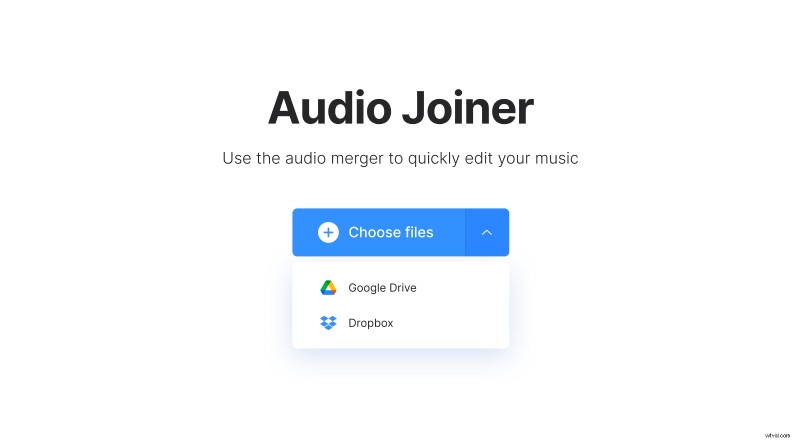
Tenga en cuenta que puede cargar hasta 500 MB de forma gratuita.
-
Hacer un bucle
En la página del editor, hay una opción "Agregar más archivos" en el panel derecho. Úselo para repetir su canción, solo agréguelo tantas veces como sea necesario durante la cantidad de tiempo específica que desee. La sección "Salida final" debajo del reproductor le muestra cuánto tiempo durará el resultado.
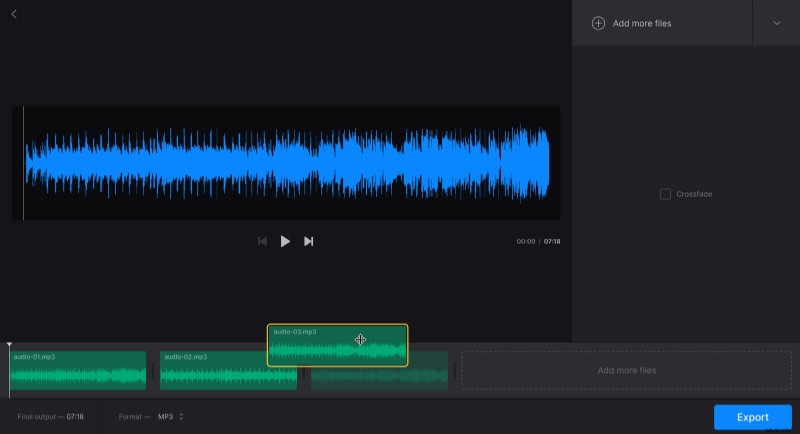
Marca la casilla "Crossfade" si quieres que la transición entre el final y el principio de la canción sea más suave.
Si desea cambiar la extensión del audio final, puede elegir la que necesita en la sección "Formato" debajo del reproductor.
Una vez que todo esté listo, haga clic en "Exportar".
-
Descargar el audio en bucle
Luego, puede volver a escuchar y verificar si suena bien. Si se necesitan algunos cambios, simplemente haga clic en "Editar" y volverá a la página anterior sin perder ningún progreso. Y si todo está bien, haga clic en "Descargar" para guardar el audio en su dispositivo o en el almacenamiento en la nube que haya elegido.